Lülitage toitenupp sisse, kui te seda pole teinud
- XP-Pen tuvastatakse sageli ühilduvusprobleemide tõttu klaviatuurina ja selle ekraan ei sütti.
- Kiire lahendus on kõigi asjakohaste draiverite värskendamine.
- Lugege seda juhendit, et teada saada, kuidas teistel õnnestus probleem lahendada!

XP Pen graafikatahvel on tipptasemel toode, mis pakub lihtsalt kasutatavat liidest. Kuigi see on aastate jooksul säilitanud stabiilse kasutajabaasi, leidsid mõned, et nende XP pliiats tuvastati klaviatuurina ja nad ei saanud seda kasutada graafika joonistamise tahvelarvutina.
Probleemiga seisavad silmitsi Artisti seeria mudelid, olgu selleks siis muu hulgas XP Pen Artist 10, XP Pen Artist 12 või XP Pen Artist 22E Pro. Esmakordsel vooluvõrku ühendamisel tuvastati joonistustahvel kui klaviatuur. Ja selle uuesti ühendamine ei aidanud enamikul juhtudel!
Miks tuvastatakse minu XP-Pen Windows 11 klaviatuurina?
- Spetsiaalne toitenupp ei ole sisse lülitatud
- Kasutatakse ühildumatut kaablit
- Tahvelarvuti draiverid on puudu
- Süsteemil on rikutud või aegunud draiverid
Mida teha, kui mu XP-Pen tuvastatakse Windows 11 klaviatuurina?
Enne kui asume veidi keerukate muudatuste juurde, proovige esmalt neid kiireid lahendusi.
- Lülitage tahvelarvutis sisse spetsiaalne toitenupp. Paljud, kes olid varem kasutanud mitteekraani joonistatavat tahvelarvutit, ei tea toitenuppu, mis pikendab ekraani ja muudab XP pliiatsi teiseks monitoriks.
- Veenduge, et kasutate tahvelarvutiga kaasas olnud USB-kaablit. Ühendage see erinevatesse portidesse ja eemaldage kõik pikendused või jaoturid.
Kui ükski ei tööta, liikuge järgmisena loetletud paranduste juurde.
Kuidas me testime, üle vaatame ja hindame?
Oleme viimased 6 kuud töötanud selle kallal, et luua uus sisu tootmise ülevaatussüsteem. Seda kasutades oleme hiljem enamiku oma artiklitest ümber teinud, et pakkuda meie koostatud juhendite kohta tegelikke praktilisi teadmisi.
Lisateabe saamiseks võite lugeda kuidas me WindowsReportis testime, üle vaatame ja hindame.
1. Installige seadme draiverid
- Minema XP-Peni tugilehtja valige loendist oma mudel.

- Otsige üles Tarkvara ja draiverid paremal ja seejärel klõpsake nuppu Lae alla nuppu Windowsi uusima draiveri kõrval.

- Paremklõpsake allalaaditud faili ja valige Ekstrakti kõik kontekstimenüüst.

- Valige ekstraktitud failide asukoht ja seejärel klõpsake nuppu Väljavõte nuppu.

- Sarnaselt ekstraheerige kõik muud ettejuhtuvad alamkaustad ja käivitage seejärel häälestus.

- Klõpsake Jah aastal UAC viip.
- Järgige draiveri installimise lõpuleviimiseks ekraanil kuvatavaid juhiseid.

- Taaskäivitage arvuti, seejärel ühendage joonistustahvel XP-Pen ja seda ei tohiks enam klaviatuurina tuvastada.
2. Värskendage arvuti draivereid
Kui XP Pen tuvastatakse klaviatuurina, peate värskendama ka riistvaradraivereid, eriti protsessori ja USB-portide jaoks.
Kui teie tootja pakub automaatse värskendamise utiliiti, laadige see alla ja kontrollige, kas draiverid puuduvad, on aegunud või rikutud. Isegi siis, kui Wacomi pliiatsi surve ei tööta, aitab draiveri värskendus.
Lisaks võite kasutada a kolmanda osapoole draiverite värskendamise tööriist et tuvastada arvutis automaatselt kõik probleemsed draiverid ja laadida alla iga värskendatud koopia. Tööriistad aitasid paljusid, kes selle leidsid Surface Pen ei tööta.
Soovitusena garanteerime arvutitele optimeeritud draiverivärskenduslahenduse, mis tuvastab kõik aegunud draiverid. Nimelt, Outbyte'i draiveri värskendajaon kõige tõhusam tööriist mis tahes juhiprobleemide lahendamiseks.
3. Tehke süsteemi taastamine
- Vajutage Windows + S avama Otsing, tüüp Looge taastepunkt otsinguribal ja klõpsake vastavat tulemust.
- Klõpsake nuppu Süsteemi taastamine nuppu.
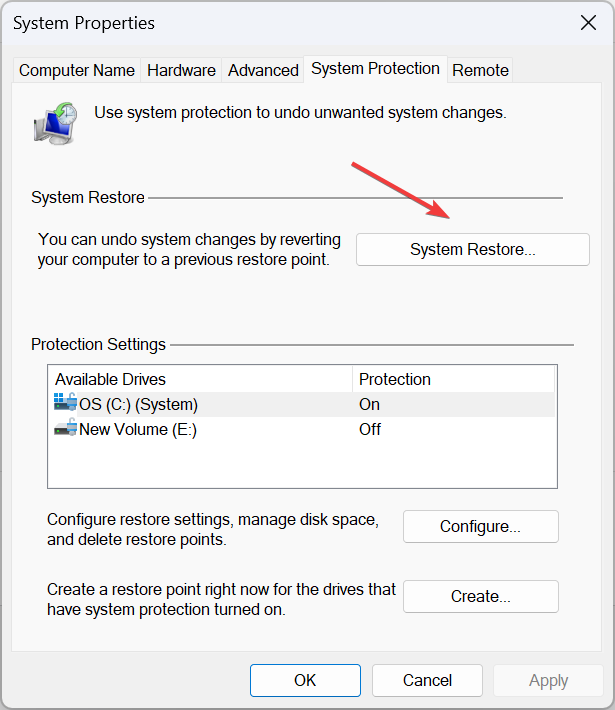
- Valige Valige mõni muu taastepunktja klõpsake Edasi jätkama.
- Valige loendist vanim taastepunkt ja klõpsake nuppu Edasi.

- Kontrollige taastamise üksikasju ja klõpsake nuppu Lõpetama.
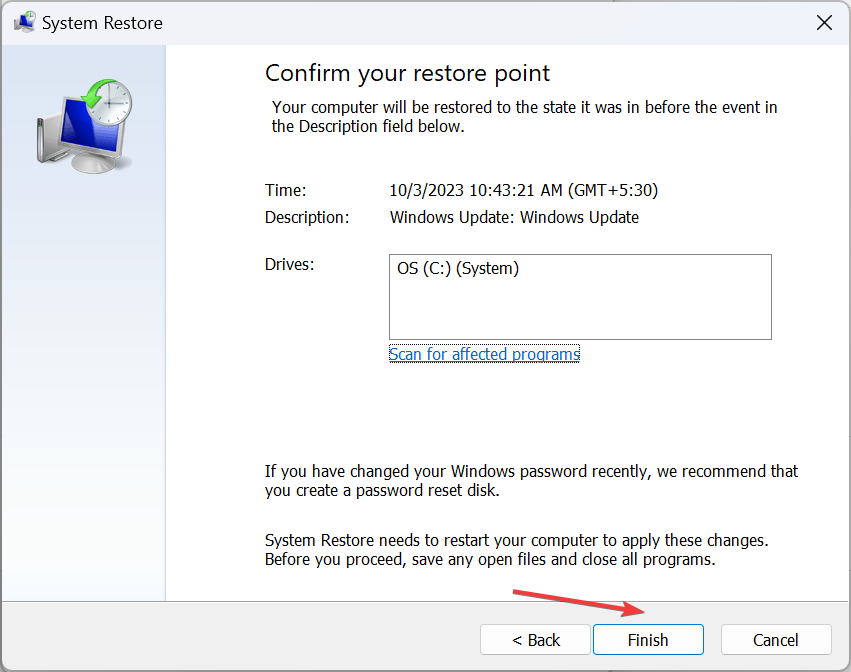
Kui XP Pen graafikatahvel töötas varem hästi ja tuvastati esmakordselt tahvelarvutina, võivad süüdi olla hiljutised muudatused. Taasta süsteemi konfiguratsioon, kasutades a taastepunkt, ja asjad lähevad käima!
See töötab kõigi hiljutiste probleemide korral, sealhulgas millal Hunioni pliiatsi surve ei tööta.
- Kas Windows 11 saab Steami käivitada? Oleme seda testinud
- Kuidas leida taastatud faile Windows 11 prügikastist
Kui ükski siin toodud lahendustest ei tööta, võib probleem olla seadmes endas või installitud püsivara versioonis. Sel juhul on teie jaoks parem võtke ühendust XP pliiatsi toega.
Seadmespetsiifiliste probleemide korral võivad nad pakkuda asjakohase paranduse või ajakava selle kohta, millal asjad tööle hakkavad.
XP Pen tahvelarvuti on suurepärane lisaseade ja sellega seotud probleeme on lihtne parandada. Pidage meeles, et enne XP Pen-ekraaniga tahvelarvutiga töötamist lugege juhend läbi, et sellest kõigest aru saada ja probleeme vältida.
Lõpuks teatasid kasutajad probleemidest, mille puhul tahvelarvuti menüüd ei kuvata, mis juhtub tavaliselt siis, kui seadmed pole ühendatud.
Küsimuste korral või meiega rohkemate paranduste jagamiseks kirjutage alla kommentaar.


